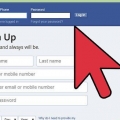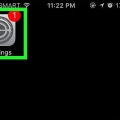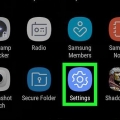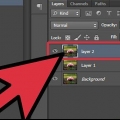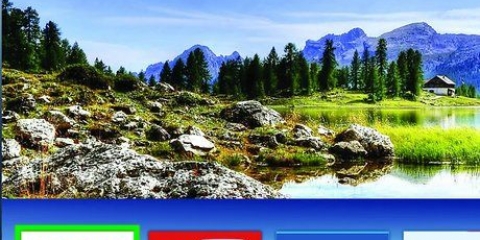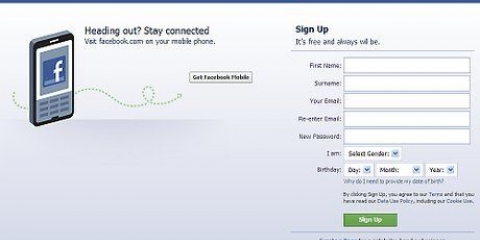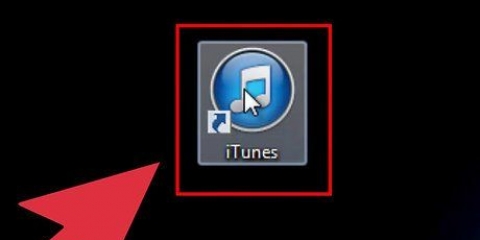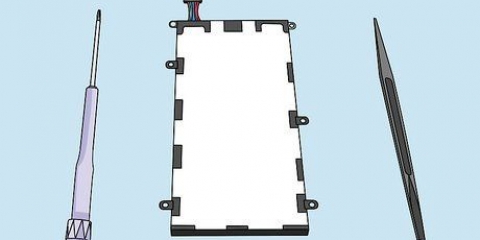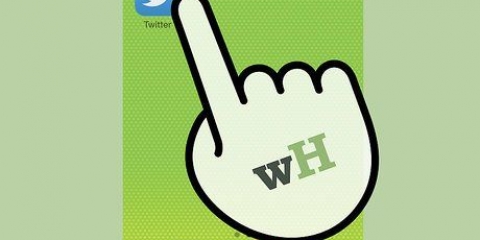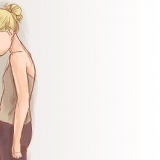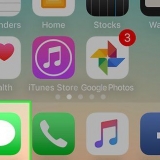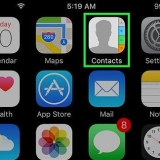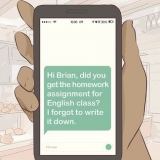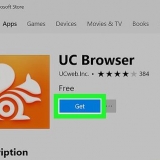Ta bort netflix från samsung smart tv
Denna handledning kommer att lära dig hur du tar bort Netflix från Samsung Smart TV. Du kan ta bort Netflix i appens inställningar. Beroende på din TV-modell kan Netflix vara en standardapp som är förinstallerad på din TV och som inte kan avinstalleras.
Steg

1. Tryck på startknappen på fjärrkontrollen. Hemknappen är knappen som liknar konturerna av ett hus på din fjärrkontroll. Detta öppnar Smart Hub på din Samsung TV.

2. Väljappar. Det är den fyrkantiga ikonen på vänster sida av den nedre raden på Smart Hub. Detta kommer att visa en lista över alla dina appar.

3. Välj Inställningar
. Det är ikonen som ser ut som ett kugghjul i det övre högra hörnet på skärmen. Visar alla dina appar i ett nav. Du kommer att se en meny när du markerar en app.
4. Välj Netflix-appen. Använd piltangenterna på fjärrkontrollen för att välja Netflix-appen från listan över installerade appar. Du kommer att se en meny under Netflix-appen när du väljer den.

5. VäljRadera. Detta är det första alternativet under Netflix-appen i menyn Inställningar.
Om det här alternativet är nedtonat kan du inte ta bort Netflix från din TV eftersom det är en standardapp.

6. Välj igenRadera. Välj avlägsna i popup-menyn för att bekräfta att du vill avinstallera appen. Detta kommer att flytta appen till papperskorgen.
Läs här hur du installerar appar på din Samsung Smart TV om du vill installera om Netflix.
Tips
- Om du vill ta bort Netflix permanent, glöm inte avsluta ditt Netflix-abonnemang.
"Ta bort netflix från samsung smart tv"
Оцените, пожалуйста статью